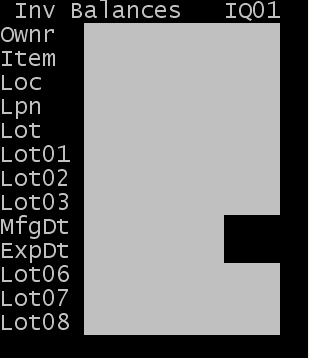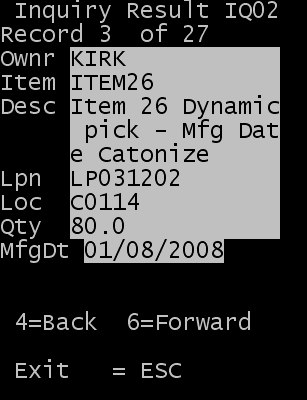Realizar una consulta de stock
Utilice la opción Stock para comprobar y revisar los registros de stock asociados al artículo; también se puede emplear para especificar el artículo alternativo.
Nota
La aplicación sólo muestra los registros con saldos superiores a cero.
Esta sección explica cómo comprobar los niveles actuales de stock introduciendo la información del propietario, número de lote, artículo, LPN, ubicación y atributos.
Para realizar una consulta de stock: